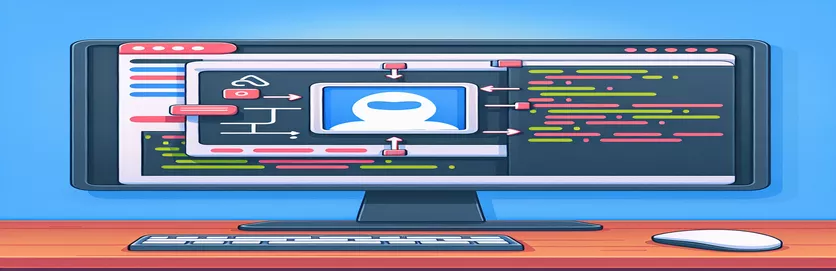Beheersing van gemaskeerde afbeeldingsranden in JavaScript Canvas
Het samenvoegen van meerdere afbeeldingen is een veel voorkomende stap bij het maken van visuele effecten in JavaScript. Het definiëren van de zichtbare delen van een afbeelding met een masker is een veel voorkomende techniek. Hoewel dit handig is bij het maken van unieke vormen, kan het een uitdaging zijn om een rand rond die gemaskerde vormen toe te voegen. Hoewel de element in JavaScript biedt uitgebreide beeldmanipulatie, het is niet eenvoudig om de rand rond een gemaskeerde afbeelding aan te passen.
Ontwikkelaars kunnen op fantasierijke manieren maskers toepassen en afbeeldingen knippen met de , hoewel elke gegenereerde rand standaard overeenkomt met de rechthoekige vorm van het canvas. Wanneer u een rand wilt maken die overeenkomt met de randen van een ingewikkelde vorm die wordt gedefinieerd door een masker, levert dit een probleem op. Het doel is om de precieze reis van het masker voorbij de eenvoudige rechthoekige rand te volgen.
In dit bericht wordt uitgelegd hoe je een afbeeldingsmasker in JavaScript toepast en, nog belangrijker, hoe je ervoor kunt zorgen dat de aparte vorm van de gemaskeerde afbeelding wordt omgeven door een rand. Daarnaast zullen we een functie bespreken die de maskering voltooit, maar nog geen gedefinieerde randoplossing heeft.
U kunt het uiterlijk van de rand verfijnen door te leren werken met samengestelde bewerkingen in canvas. Laten we aan de slag gaan en kijken hoe we de canvasfuncties van JavaScript kunnen gebruiken om de noodzakelijke rand rond een gemaskerde afbeelding toe te voegen.
| Commando | Voorbeeld van gebruik |
|---|---|
| globalCompositeOperation | De samenstelling van tekenacties op het canvas wordt door deze functie gedefinieerd. De globalCompositeOperation ='source-in' in het voorbeeld zorgt ervoor dat de maskerafbeelding de hoofdafbeelding bijknipt, zodat alleen de gebieden die elkaar kruisen zichtbaar zijn. |
| toDataURL() | Transformeert de informatie van het canvas in een afbeelding gecodeerd met Base64. Dit maakt het mogelijk om de voltooide afbeelding als PNG te gebruiken na het aanbrengen van het masker en de rand. De afbeeldingsuitvoer van het voorbeeld wordt geproduceerd met canvas.toDataURL('image/png'). |
| crossOrigin | Deze functie respecteert beveiligingsbeperkingen door het gebruik van afbeeldingen mogelijk te maken die vanuit een ander domein in het canvas zijn geladen. MaskImg.crossOrigin = 'anoniem' garandeert dat toegang tot de maskerafbeelding kan worden verkregen zonder CORS-problemen te veroorzaken. |
| beginPath() | Op het canvas kan met deze methode een nieuw pad worden gestart. De tweede methode roept ctx.beginPath() aan om ervoor te zorgen dat het pad de contouren van het masker volgt terwijl er een aangepaste rand rond de gemaskerde afbeelding wordt getekend. |
| moveTo() | Bij deze procedure worden er geen tekeningen gemaakt; in plaats daarvan wordt de "pen" naar een nieuwe beginplaats verplaatst. Het beginpunt van de rand wordt in het voorbeeld gepositioneerd met behulp van ctx.moveTo(0, 0), wat essentieel is voor het nauwkeurig tekenen van de rand rond de grenzen van het masker. |
| lineTo() | Met de opgegeven coördinaten als uitgangspunt tekent deze techniek een rechte lijn. De rand van de gemaskeerde afbeelding wordt gedefinieerd door de lijnen die in de oplossing zijn getekend met behulp van ctx.lineTo(maskImg.width, 0). |
| stroke() | Tekent langs het aangegeven pad de randen of lijnen. MoveTo() en lineTo() worden bijvoorbeeld gebruikt om de maskervorm te definiëren, en vervolgens wordt ctx.stroke() gebruikt om de rand rond de gemaskerde afbeelding toe te passen. |
| lineWidth | Bepaalt hoe dik de lijnen op het canvas worden geschilderd. Het script maakt een rand van 5 pixels dik rond de vorm van het masker met behulp van ctx.lineWidth = 5. |
| strokeStyle | Geeft de kleur of stijl van de rand aan. De randkleur in het voorbeeld is ingesteld op rood met behulp van ctx.strokeStyle ='red'. |
Herkennen hoe u een rand op een gemaskeerde afbeelding kunt toepassen
Het doel van de meegeleverde scripts is om een andere afbeelding als masker voor één afbeelding te gebruiken en vervolgens de om een aangepaste rand rond de gemaskerde vorm toe te voegen. Aan het begin van de functie worden voor het masker en de hoofdafbeelding twee nieuwe afbeeldingsobjecten gemaakt. Bij het laden van foto's uit externe bronnen is de cross-origin instelling essentieel om problemen als gevolg van CORS te voorkomen. Er wordt een canvas gevormd en de verhoudingen ervan worden aangepast zodat ze overeenkomen met de maskerafbeelding zodra beide afbeeldingen zijn geladen. Dit voorkomt problemen met het wijzigen van de grootte tijdens het tekenen van afbeeldingen en garandeert dat het canvas met het juiste gebied is voorbereid voor gebruik.
Het script gebruikt vervolgens de functie om de maskerafbeelding op het canvas te tekenen. Daarbij wordt het masker op het canvas aangebracht en dient als basislaag voor de maskeerprocedure. De globale samengestelde bewerking moet worden ingesteld op "source-in" om het masker correct toe te passen. Het canvas krijgt de opdracht alleen de gebieden van de primaire afbeelding te behouden die samenvallen met de maskerafbeelding. In wezen definieert het masker de vorm waarnaar de hoofdafbeelding wordt geknipt. De samengestelde bewerking wordt opnieuw ingesteld op "source-over" wanneer de hoofdafbeelding binnen dit uitknipgebied wordt getekend, waardoor extra acties mogelijk zijn, zoals het schilderen van randen, zonder de eerder geknipte inhoud te beïnvloeden.
Als u een rand op de gemaskerde vorm wilt toepassen, gebruikt u de techniek. Met deze opdracht wordt het opgegeven pad of formulier op het canvas aangegeven. In de tweede oplossing worden moveTo() en lineTo() gecombineerd om handmatig het canvaspad te genereren en de randen van het masker te volgen. Met behulp van deze technieken kunt u de vorm van de rand handmatig opgeven en ervoor zorgen dat deze de vorm van het masker volgt en niet de rechthoekige canvasrand. U heeft volledige controle over het uiterlijk van de rand, omdat de eigenschap stelt de dikte van de rand in en de eigenschap bepaalt zijn kleur.
Ten slotte wordt de functie toDataURL() gebruikt om het canvas om te zetten in een Base64-string. Door dit te doen, wordt de voltooide afbeelding (inclusief masker en rand) omgezet in een formaat dat gemakkelijk in andere delen van het programma kan worden gebruikt of naar een server kan worden geüpload. Om timingfouten te voorkomen, zorgt de belofte ervoor dat deze operatie pas eindigt als beide foto's volledig zijn geladen. Deze scripts laten zien hoe geavanceerde technieken voor het wijzigen van afbeeldingen, waaronder maskeren en het toepassen van een dynamische rand die precies overeenkomt met de contouren van het masker, kunnen worden bereikt met het canvas-element van JavaScript.
Methode 1: De canvas- en streekmethode gebruiken om een aangepaste rand aan een gemaskerde afbeelding toe te voegen
Om een rand rond de gemaskeerde afbeelding te creëren, maakt deze aanpak gebruik van JavaScript en de Canvas API. Stroke() wordt gebruikt om de gemaskerde vorm te schetsen.
function applyFiltersAndConvertToBase64(imageUrl, materialImage) {return new Promise((resolve, reject) => {const maskImg = new Image();const mainImg = new Image();maskImg.crossOrigin = "anonymous";mainImg.crossOrigin = "anonymous";let imagesLoaded = 0;const onLoad = () => {imagesLoaded++;if (imagesLoaded === 2) {const canvas = document.createElement('canvas');const ctx = canvas.getContext('2d');canvas.width = maskImg.width;canvas.height = maskImg.height;ctx.drawImage(maskImg, 0, 0);ctx.globalCompositeOperation = 'source-in';ctx.drawImage(mainImg, 0, 0, maskImg.width, maskImg.height);ctx.globalCompositeOperation = 'source-over';ctx.lineWidth = 5; // Border thicknessctx.strokeStyle = 'red'; // Border colorctx.stroke(); // Draw border around maskconst base64Image = canvas.toDataURL('image/png');resolve(base64Image);}};maskImg.onload = onLoad;mainImg.onload = onLoad;maskImg.onerror = reject;mainImg.onerror = reject;maskImg.src = imageUrl;mainImg.src = materialImage;});}
Optie 2: maak een aangepaste rand rond de maskervorm met behulp van Canvas Path
Deze methode zorgt ervoor dat de rand de gemaskerde vorm nauw volgt door het afbeeldingsmaskerpad te volgen met behulp van de Canvas API met JavaScript.
function applyFiltersAndConvertToBase64(imageUrl, materialImage) {return new Promise((resolve, reject) => {const maskImg = new Image();const mainImg = new Image();maskImg.crossOrigin = "anonymous";mainImg.crossOrigin = "anonymous";let imagesLoaded = 0;const onLoad = () => {imagesLoaded++;if (imagesLoaded === 2) {const canvas = document.createElement('canvas');const ctx = canvas.getContext('2d');canvas.width = maskImg.width;canvas.height = maskImg.height;ctx.drawImage(maskImg, 0, 0);ctx.globalCompositeOperation = 'source-in';ctx.drawImage(mainImg, 0, 0, maskImg.width, maskImg.height);ctx.globalCompositeOperation = 'source-over';// Create path for the mask shapectx.beginPath();ctx.moveTo(0, 0);ctx.lineTo(maskImg.width, 0);ctx.lineTo(maskImg.width, maskImg.height);ctx.lineTo(0, maskImg.height);ctx.closePath();ctx.lineWidth = 5; // Border thicknessctx.strokeStyle = 'blue'; // Border colorctx.stroke(); // Apply the border along the pathconst base64Image = canvas.toDataURL('image/png');resolve(base64Image);}};maskImg.onload = onLoad;mainImg.onload = onLoad;maskImg.onerror = reject;mainImg.onerror = reject;maskImg.src = imageUrl;mainImg.src = materialImage;});}
Gemaskeerde afbeeldingen verbeteren met aangepaste randen in JavaScript
De gebruikerservaring van uw JavaScript-applicatie kan aanzienlijk worden verbeterd door de mogelijkheid om afbeeldingen te maskeren en aangepaste randen in te stellen bij het omgaan met de . Met behulp van maskeren kunt u bepalen welke delen van een afbeelding zichtbaar zijn, afhankelijk van een andere afbeelding, ook wel het masker genoemd. Het toevoegen van een rand rond de gemaskeerde zone is een probleem waar veel ontwikkelaars mee te maken krijgen, vooral als het masker geen eenvoudige rechthoekige vorm heeft. Projecten met randen die precies overeenkomen met de omtrek van het masker zullen er verzorgder en professioneler uitzien.
Een handige oplossing voor dit probleem is het gebruik van de Canvas API voorwerp. U kunt Path2D gebruiken om ingewikkelde routes te ontwerpen die passen bij de contouren van uw masker en deze vervolgens omringen met een rand. Met deze methode kunt u randen genereren die precies overeenkomen met de hoeken van uw aangepaste masker, en verder gaan dan conventionele rechthoeken. Gebruiken En samen maakt het gemakkelijker om de omtrek van het masker te volgen en garandeert een rand die precies is uitgelijnd.
Prestaties zijn een andere belangrijke factor waarmee u rekening moet houden, vooral wanneer u met grotere afbeeldingen werkt of randen dynamisch in realtime toepast. De snelheid van uw toepassing kan worden verbeterd door strategieën te gebruiken zoals het in de cache opslaan van de gemaskeerde afbeelding, het verminderen van tekenbewerkingen en het stroomlijnen van het canvasweergaveproces. Zelfs in ingewikkelde of hoogwaardige omgevingen kunt u garanderen dat de procedures voor het maskeren en het tekenen van randen soepel verlopen door zinloze handelingen te verminderen.
- Hoe kan ik in JavaScript een andere afbeelding gebruiken om er een te maskeren?
- Gebruiken ingesteld op , teken het masker op het canvas om een afbeelding te maskeren met behulp van de . Om overeen te komen met het masker, wordt de primaire afbeelding bijgesneden.
- Hoe kan ik een rand om een gemaskeerde afbeelding maken die zich aan de vorm aanpast?
- Nadat u de route van het masker hebt vastgesteld met En , gebruik de techniek. Hiermee kunt u de vorm van het masker omringen met een persoonlijke rand.
- Wat is het doel van bij canvasmanipulatie?
- De inhoud van het canvas wordt via de functie, waardoor het eenvoudig te gebruiken of te distribueren is als PNG-afbeelding.
- Hoe kan ik canvasbewerkingen optimaliseren voor prestaties?
- Verminder het aantal tekenbewerkingen en denk na over het opslaan van veelgebruikte elementen om de canvassnelheid te maximaliseren. Hierdoor blijft uw applicatie soepel functioneren en wordt het aantal hertekeningen verminderd.
- Kan ik cross-originele afbeeldingen in een canvas laden?
- Ja, maar om de afbeelding beschikbaar te maken zonder CORS-problemen te veroorzaken, moet u de eigendom aan .
In JavaScript-apps is het maskeren van afbeeldingen en het toepassen van aangepaste randen op het canvas een effectieve manier om gepolijste visuele elementen te creëren. Ontwikkelaars hebben de mogelijkheid om de weergave en stijl van afbeeldingen te manipuleren door gebruik te maken van de en geavanceerde tekenopdrachten zoals en paddefinities.
Vloeiende prestaties worden verzekerd door de rand- en maskeerbewerkingen zorgvuldig te optimaliseren, vooral voor grotere foto's. Deze tutorial biedt een handige methode voor het dynamisch schilderen van randen rond niet-rechthoekige afbeeldingen, wat handig is bij het ontwikkelen van online apps die zowel esthetisch aantrekkelijk als responsief zijn.
- Gedetailleerde handleiding over het gebruik om afbeeldingen en maskers te manipuleren, inclusief tekenbewerkingen zoals En : MDN-webdocumenten .
- Uitgebreide uitleg over het toepassen van beeldmaskering en het omgaan met cross-originebronnen in JavaScript: HTML5 Canvas-tutorials .
- Prestatietips voor op canvas gebaseerde toepassingen, gericht op het optimaliseren van beeldweergave en tekenbewerkingen: Baanbrekend tijdschrift .